Biraz bulut alanını boşaltın ve bu gereksiz yedeklemeleri silin
Kabul edelim: iCloud (5GB) ile ücretsiz depolama yolunda pek bir şey yapmıyorsunuz ve depolama için para ödüyorsanız, önemli şeyler için kullanmak istiyorsunuz – bir tonluk yedekleme değil ihtiyacım yok.
Bir iCloud yedeği nedir?
iCloud, cihazınız Wi-Fi’ye bağlı, açık, kilitli ve bir güç kaynağına bağlı olduğu sürece her gün iPhone veya iPad’inizdeki tüm verileri otomatik olarak yedekler. Bu, silmeniz veya mevcut verilerinizle yepyeni bir iPhone veya iPad kurmanız gerekirse, bir aygıtı geri yüklemeyi kolaylaştırır.
İşte iCloud’a yedeklenenler:
- iTunes satın alma geçmişi
- Fotoğraflar ve videolar ( iCloud Fotoğraf Kütüphanesi etkin değilse )
- Cihaz ayarları
- Uygulama verisi
- Ana ekran ve uygulama koku giderme
- Mesajlaşma, kısa mesajlar, MMS mesajları (geri yüklüyorsanız, yedekleme sırasında kullanılan SIM kart gereklidir)
- Zil sesleri
- Görsel Sesli posta şifresi (geri yüklüyse, yedekleme sırasında kullanılan SIM kart gereklidir)
- Sağlık verileri
- HomeKit yapılandırması
İCloud depolama alanınızın iyi bir kısmını alabilen oldukça fazla veri olabilir.
İCloud yedeklemelerinizi saklamak neden iyidir
İCloud yedeklemelerinize bağlı kalmak, iPhone veya iPad verilerinize neredeyse her yerden erişip geri yükleyebilme özelliği ile verilerinizi neredeyse her yere götürebileceğiniz anlamına gelir. Her şeyi tekrar el ile ayarlamanız gerekmediğinden, özellikle Erişilebilirlik ayarlarına bağlı olanlar için, özellikle birden fazla cihaz kullanan kişiler için kullanışlıdır.
İCloud yedeklemelerini silmek neden sorun yok?
Biri bir yedeği silmeyi önerdiğinde, onlara şokla bakabilir ve bu sabah kendilerini nasıl giyindiklerini merak edebilirsiniz. Sakin ol Jack. Aygıtınızı Mac’inizde veya Windows bilgisayarınızda yedeklediğiniz için bir iCloud yedeğini silmek sorun değil mi? Riiiight ???
İPhone veya iPad’inizden iTunes’un bir yedeğini alın, sonra durumda, yedeklemenizin yedeğini alın. Ve unutmayın, iCloud yedeklemesini tekrar açarsanız , Wi-Fi’ye bağlandığınızda, cihaz kilitli, açık ve güce bağlı olduğunda cihazınız hala yedeklenecektir.
İPhone veya iPad’inizde iCloud yedeklemelerini silme
İPhone veya iPad’inizdeki Ayarlar uygulamasını başlatın .
En üstte bulunan Apple Kimliğinize dokunun . Bir Apple kimliği için kaydolurken kullandığınız ad olmalıdır.
İCloud’a dokunun .
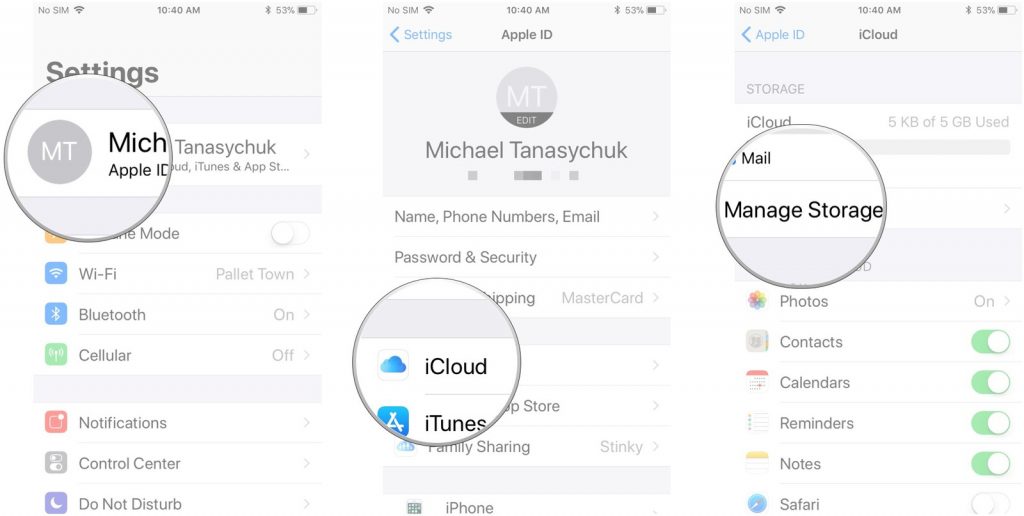
İCloud altında Depolamayı Yönet öğesine dokunun .
Yedekle’ye dokunun .
Yedeklemesini silmek istediğiniz cihaza dokunun
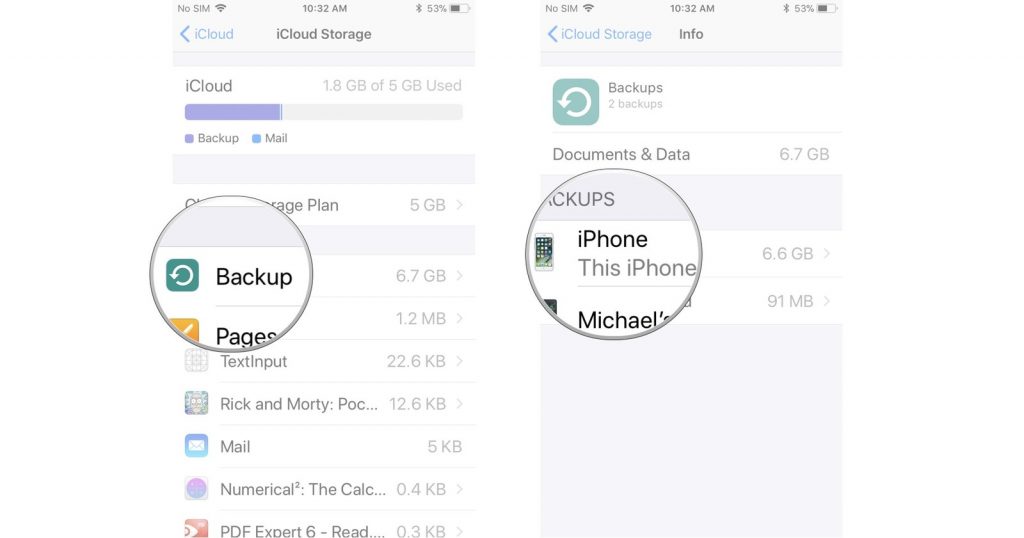
En alttaki Yedeklemeyi Sil öğesine dokunun .
Kapat ve Sil’e dokunun .
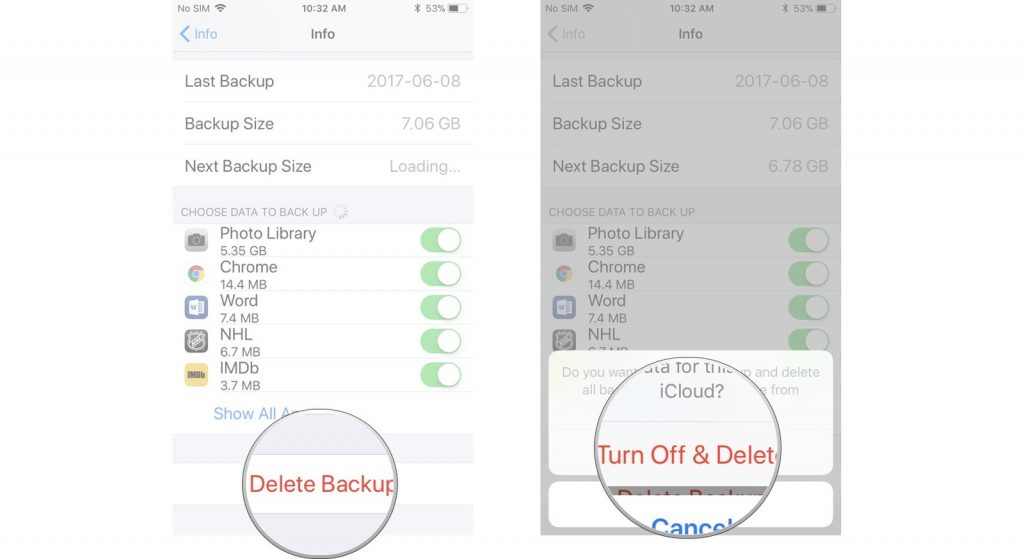
Mac’inizdeki iCloud yedeklemelerini silme
Başlatın Sistem Tercihleri rıhtım, ya tıklayarak Bulucu’dan düğmesine ekranın sol üst kısmında.
İCloud’u tıklayın ve istenirse oturum açın.
Pencerenin sağ alt köşesindeki Yönet … düğmesini tıklayın .
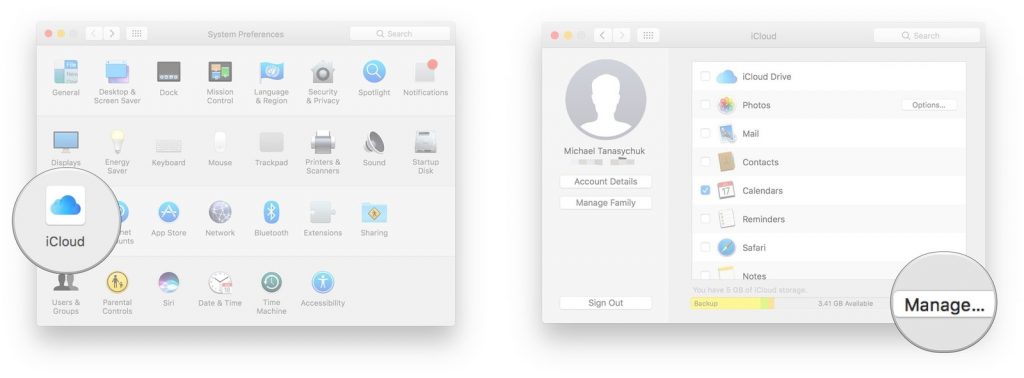
Soldaki menüden Yedeklemeler’i tıklayın .
Silmek istediğiniz yedeklemeyi tıklayın .
Bölmenin sol altındaki Sil ‘i tıklayın .
Açılır pencerede Sil ‘i tıklayın .
Click Done veya tekrar başka bir yedek silmek için 5 ila 7.
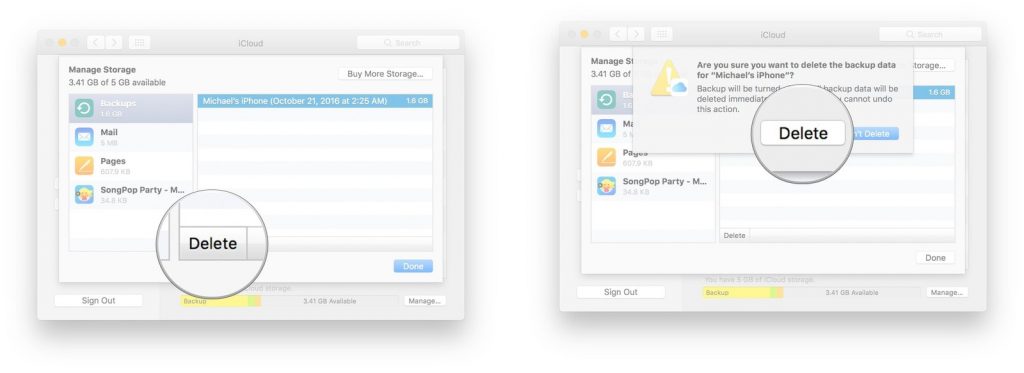
- Zulmü Alkışlayamam-Mehmet Akif Ersoy
- ZTE, Axon 10 Pro ve Axon 10 Pro 5G amiral gemilerini piyasaya sürdü
- Zoom, 7 hava yolu şirketini solladı!
- Zindandan Mehmed’e Mektup-Necip Fazıl Kısakürek
- Zeugma Antik Kenti – Gaziantep
- Zamanınızı ve Sinirlerinizi Kurtarabilen 20 Pişirme Önerisi
- Yüzünü her gün limon suyuyla yıkarsan ne olur?
- Yürüyüş Yapmanın Sağlığa Faydaları
- Yunan Mitolojisi: 6 Mitolojik Yaratık
- Yumurtanın spermi seçtiğini ve bunun tersi olmadığını biliyor muydunuz?
kaynak: https://www.imore.com/how-delete-old-icloud-backups




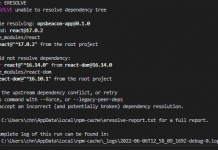









































2 gündür icloud’um da yer açmaya çalışıyordum. Bu makale ilaç gibi geldi. 🙂 Üstelik sitenizi çok sevdim favorilere ekledim. Takipteyim. 🙂